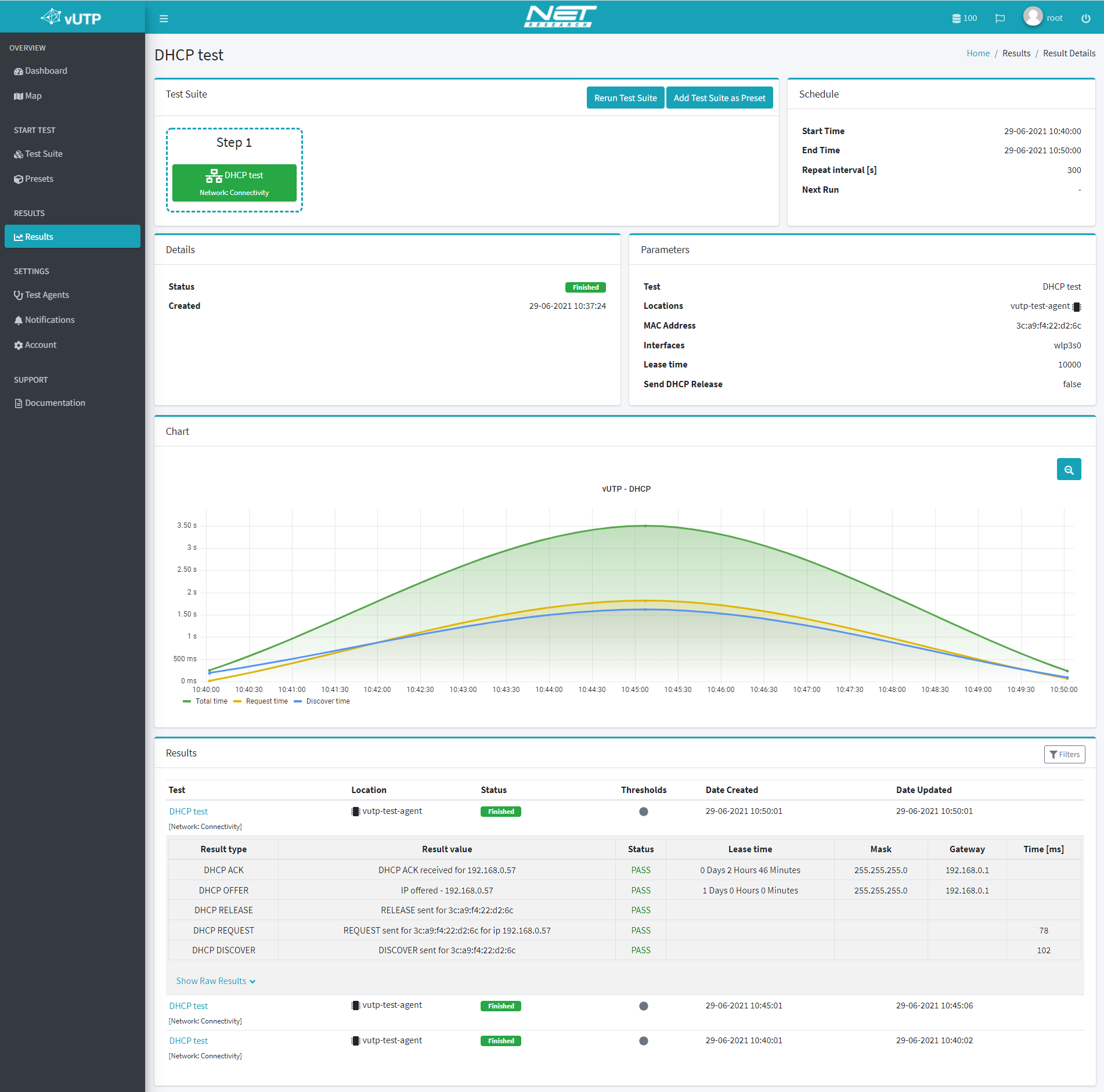DHCP¶
Dodaj test DHCP z kategorii Network do Test Suite.
- Kliknij na bloczek z tym testem oraz wypełnij formularz podając parametry testu:
Interfaces - lista interfejsów, które chcemy przetestować. Aby dodać więcej nazw interfejsów należy kliknąć przycisk Add,
MAC Address - adres MAC, z którym będzie przeprowadzony test,
Lease time - czas dzierżawy adresu IP,
Send DHCP Release - odznacz jeśli nie chcesz wysyłać wiadomości Release.
- Dodaj progi alarmowe ustawiając je w polu Thresholds Configuration w sekcji Thresholds lub dodaj konfigurację w kodzie Python zaznaczając tryb Advanced Configuration. Opis jak to zrobić znajduje się w rozdziale Uruchamianie scenariusza testowego w sekcji Konfiguracja progów alarmowych. Możliwe ustawienie progów alarmowych dla parametrów:
test_time - całkowity czas testu,
request_time - czas trwania operacji DHCP REQUEST,
discovery_time - czas trwania operacji DHCP DISCOVERY.
Wypełnij informacje potrzebne do uruchomienia scenariusza testowego, takie jak nazwa, lista test agentów, na których ma być wykonany ten test oraz tryb wykonywania scenariusza. Dokładny opis uruchamiania scenariusza znajduje się w rozdziale Uruchamianie scenariusza testowego.
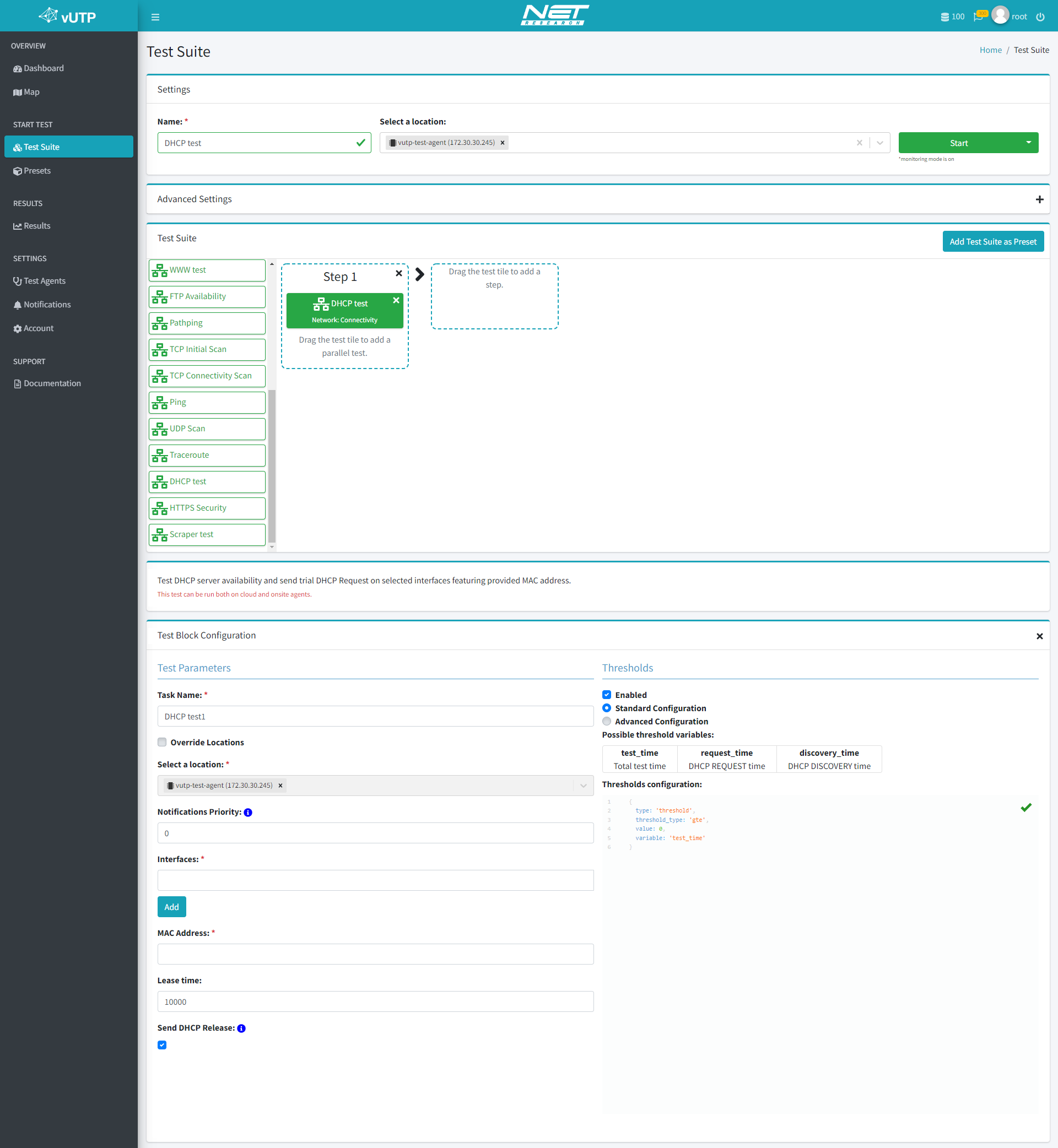
Kliknij Start i uruchom test. Aplikacja powinna automatycznie przenieść się na stronę ze szczegółami oraz wynikami testów tego scenariusza.
Przeglądaj graficzną prezentację wyników testów w zakładce Charts.
Wykres przedstawia czas trwania komunikacji z serwerem DHCP po wysłaniu komunikatów Discover i Request oraz czas trwania całej komunikacji z serwerem w każdym teście wykonanym dla zaznaczonego bloczka testowego w tym scenariuszu.
- W znajdującym się poniżej komponencie Results możemy przeglądać zestaw wyników szczegółowych każdego testu (wynik testu dostępny po kliknięciu na konkretny test). Dla tego testu dostępny jest wynik w formie tabeli. Znajdują się w niej takie informacje jak:
Result type - rodzaj wysyłanego komunikatu,
Result value - informacja o szczegółach operacji,
Status - informacja o tym czy udało się poprawnie wykonać daną operację,
Lease time - czas dzierżawy,
Mask - maska podsieci,
Gateway - adres IP bramy sieciowej,
Time [ms] - czas wykonywania operacji wyrażony w milisekundach.
Wynik w formacie JSON dostępny jest po kliknięciu na napis Show Raw Results.
Dokładny opis strony z wynikami znajduje się w rozdziale Analiza rezultatów.